Viimeisin päivitys: 2025-03-14
Kuljetusten tilan muuttaminen Opter Driverissa
Koskee Opter Driver for iOS:ää ja Opter Driver Labs for Androidia.
Tässä Artikkeli
Jotta statusta voitaisiin muuttaa mahdollisimman nopeasti ja helposti, on olemassa useita eri tapoja muuttaa kuljetuksen statusta Opter Driverissa.
Kun kuljetuksen statusta muutetaan, sovelluksen toiminta riippuu ajojärjestelijän tai järjestelmänvalvojan tekemistä asetuksista:
-
Kuljetus voi olla vahvistettavissa suoraan ilmoituksista.
-
Useamman kuljetuksen statusta on mahdollista muuttaa samanaikaisesti, jos niille halutaan asettaa sama status.
-
Kuljetusten statusta voi olla mahdollista muuttaa näkemättä kaikkia yksityiskohtanäkymässä näkyviä tietoja tai sinun saattaa olla tarpeen avata kunkin kuljetuksen yksityiskohtanäkymä, ennen kuin voit muuttaa sen statusta. Asetuksena voi olla myös, että sinun on siirryttävä yksityiskohtanäkymään vain silloin, kun haluat muuttaa statukseksi Lastattu ja/tai Purettu.
-
Asetuksena voi olla myös, että voit muuttaa skannaamalla statukseksi vain Lastattu ja/tai Purettu.
-
Statukseksi voi olla mahdollista muuttaa mikä tahansa status elinkaaressa tai vain seuraava status elinkaaressa. Esimerkiksi jos status voidaan muuttaa vain seuraavaksi statukseksi elinkaaressa ja kuljetuksen status on Lastattu, statukseksi voi muuttaa vain Purettu.
Kuljetuslistassa ei ole mahdollista muuttaa statukseksi mitä tahansa statusta elinkaaressa, vaan ainoastaan seuraava status elinkaaressa. Yksityiskohtanäkymässä statukseksi voi muuttaa minkä tahansa statuksen elinkaaressa.
Kuljetuksen statuksen muuttaminen kuljetussivulla
Voit muuttaa kuljetuksen statusta kuljetussivulla vetämällä kuljetusta oikealle tai vasemmalle (1). Kun vedät kuljetusta oikealle, näytetään elinkaaren seuraava status, esimerkiksi Purettu (2).
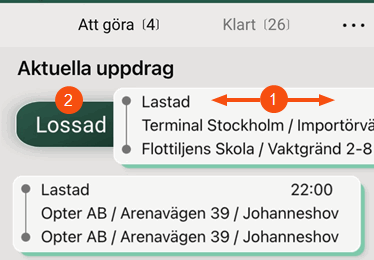
Jos haluat muuttaa statukseksi Purettu, vedä kuljetusta oikealle, kunnes näet sanan Purettu. Pudota kuljetus siihen.
Jos lähettäjäsi on tehnyt asetuksen, jonka mukaan et voi vaihtaa tilaksi Lastattu ja/tai Purettu kuljetusluettelossa, kuljetuksen yksityiskohtainen näkymä avautuu sen sijaan, kun vedät kuljetusta sivuttain kuljetusluettelossa.
Jos haluat antaa kuljetuksen pois tai jättää sen terminaaliin, vedä kuljetus vasemmalle ja päästä irti.
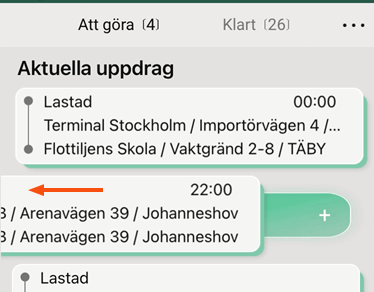
Tällöin näytetään valikko. Valitse Anna pois tai Terminaalissa.
Kuljetuksen statuksen muuttaminen yksityiskohtanäkymässä
Jos painat kuljetusta kuljetussivulla, näytetään kuljetuksen yksityiskohtanäkymä. Jos haluat muuttaa kuljetuksen statusta, paina valikkoa (![]() ) oikeassa yläkulmassa (1) ja valitse Vaihda status (2).
) oikeassa yläkulmassa (1) ja valitse Vaihda status (2).
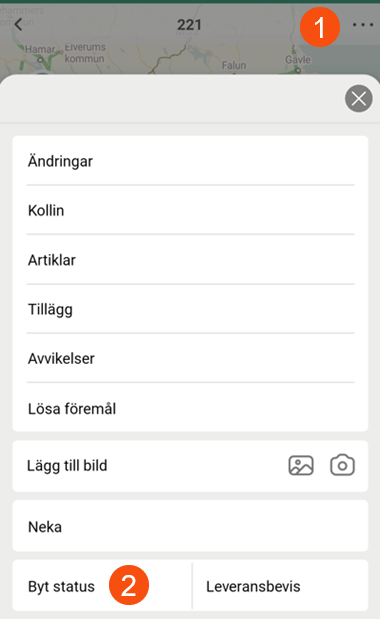
Valitse status tai hae sitä kirjoittamalla sen nimi hakukenttään.
Jos haluat siirtyä yksityiskohtanäkymässä nopeasti elinkaaren seuraavaan statukseen, voit selata sivun alareunaan ja painaa painiketta, joka näyttää nykyisen ja seuraavan statuksen. Alla olevassa kuvassa kuljetuksen status Lastattu muutetaan statukseksi Purettu.
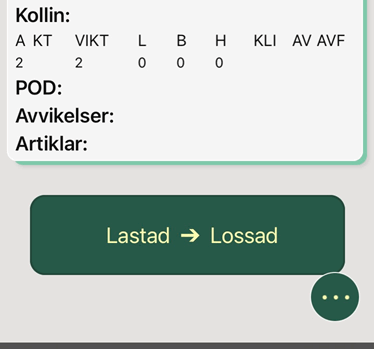
Jos haluat muuttaa statukseksi jonkin muun kuin mitä painike ehdottaa, napsauta valikkoa (![]() ) painikkeen alla ja valitse Vaihda status. Valitse sitten status.
) painikkeen alla ja valitse Vaihda status. Valitse sitten status.
Statuksen muuttaminen useissa kuljetuksissa kerralla kuljetussivulla
Jos ajojärjestelijäsi on valinnut kyseisen asetuksen, usean toimeksiannon tilaa voidaan muuttaa samanaikaisesti, jos niille halutaan määrittää sama status.
Voit muuttaa kaikkien kuljetusten statusta kerralla jollakin seuraavista tavoista:
-
Vedä kuljetusta vasemmalle kuljetusluettelossa. Valitse Merkitse kaikki ja paina sitten statusta, joka on kohdan Suorita merkityille alla.
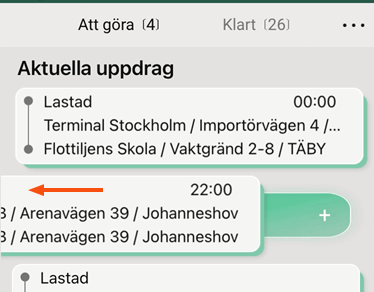
-
Napsauta valikkoa (
 ) kuljetussivun oikeassa yläkulmassa ja valitse Merkitse. Valitse Merkitse kaikki ja paina sitten statusta, joka on kohdan Suorita merkityille alla.
) kuljetussivun oikeassa yläkulmassa ja valitse Merkitse. Valitse Merkitse kaikki ja paina sitten statusta, joka on kohdan Suorita merkityille alla.
Voit muuttaa usean kuljetuksen, mutta ei kaikkien, statusta kerralla jollakin seuraavista tavoista:
-
Vedä kuljetusta vasemmalle kuljetusluettelossa. Merkitse sitten useita kuljetuksia vetämällä niitä vasemmalle tai napsauttamalla niitä kuljetusluettelossa. Paina sitten statusta, joka on kohdan Suorita merkityille alla.
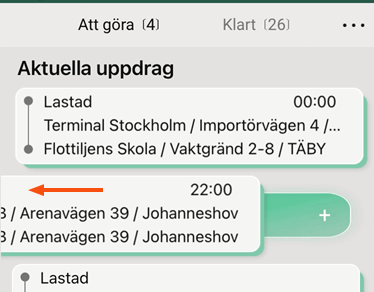
-
Napsauta valikkoa (
 ) kuljetussivun oikeassa yläkulmassa ja valitse Merkitse. Merkitse sitten useita kuljetuksia vetämällä niitä vasemmalle tai napsauttamalla niitä kuljetusluettelossa. Paina sitten statusta, joka on kohdan Suorita merkityille alla.
) kuljetussivun oikeassa yläkulmassa ja valitse Merkitse. Merkitse sitten useita kuljetuksia vetämällä niitä vasemmalle tai napsauttamalla niitä kuljetusluettelossa. Paina sitten statusta, joka on kohdan Suorita merkityille alla.
Muuta kuljetusten tilaa skannaamalla
Katso Skannaus Opter-ajurilla.